
“Papirkurven er ødelagt, vil du tømme?”
Disse typer af fejl på papirkurven angav Bin korruption. Sådanne fejl tillader dig ikke at slette nogen filer eller mapper på din computer, papirkurven viser muligvis ikke dine slettede filer, eller du kan undlade at tømme Bin. Du skal håndtere det på en ordentlig måde for at gøre Bin-funktionen normalt. Her vil vi give detaljer om årsager til papirkurven og nemme fejlfindingsmetoder til at rette op på det.
Hvordan blev papirkurven beskadiget?
Der er forskellige grunde, som din papirkurv bliver beskadiget. Ud af alt er der få fået en række almindelige årsager.
- Langlængdesystem nedbryder eller fryser
- Harddisken har utilstrækkelig plads
- Ikke opdateret eller inkompatibelt BIOS
- Forkert konfigureret, beskadiget, beskadiget eller forældet drivere
- Beskadigede eller beskadigede systemfiler / tjenester
- Fejlløse tredjeparts applikationer
- Uheldige opdateringer
Metode 1. Kør Windows Defender for at reparere den beskadigede papirkurv på Windows 10
Datakorruption er ofte forårsaget af malware og andre typer vira, så det er en god idé at søge på din computer for malware for at sikre, at den ikke allerede er blevet inficeret, før du implementerer andre løsninger.
Det er nemt at starte Windows Defender for at søge efter malware, hvis du kører Windows 10:
Trin 1: Gør et "Windows security" søg i menuen Start.
Trin 2: Vælg det relevante valg.
Trin 3: Klik Scan settings efter at have valgt Virus & Threat Protection.
Trin 4: Vælg Full Scan, så tryk på Scan knap.
Sådan Fixer Beskadiget Papirkurv?
Metode 2: via CMD
- Gå til "Start"
- Vælg "Alle programmer" og vælg "Tilbehør"
- Højreklik på "Command Prompt"
- Opt "Kør cmd som administrator"
- Skriv "rd /s /q C: \$Recycle.bin" og tryk "Gå ind"
Bemærk: Gentag det sidste trin ved at erstatte "C" med resten af dit drev / partitionsbogstaver og genstart derefter din computer.
Hvis den ovenfor beskrevne metode ikke løser den beskadigede papirkurv, skal du bruge "sfc /scannow" i stedet for "rd /s /q C: \$Recycle.bin" koden i kommandoprompt.
Metode 3. Geninstaller papirkurven
- Åbn "Kontrolpanel"
- Skift til "Fil explorer"
- Vælg "Vis" fanen
- Fjern markeringen for "systembeskyttede operativfiler"
- Åbn hvert drev / partition
- Du vil se "bin" og "recycle.bin" (tilladelser)
- Slet tilladelser på hvert drev
- "Genstart" computeren
- Højreklik på "Desktop"
- Vælg "Tilpas" -indstillingen
- Klik på "Temaer"
- Vælg "Desktop" ikonindstillinger fra "relaterede indstillinger"
- Marker afkrydsningsfeltet "Papirkurv"
- Klik på "Anvend" knappen og tryk derefter på "OK"
Nu bliver papirkurven nulstillet, og du kan få adgang til filerne i papirkurven. I denne proces kan nogle af dine filer fra Papirkurven blive slettet. Ingen bekymringer, brug Remo Recover Software til at få alle dine filer tilbage. Det vil endda gendanne billeder fra papirkurven med andre generiske og mediefiler. Det er bedre at handle, før du mister dine vigtige data.
Sådan gendannes filer fra den beskadigede papirkurv på Windows 11/10/8/7?
Remo Recover er den bedste i klassen filgendannelsessoftware der kan gendanne mistede eller slettede data fra papirkurven uden besvær. Værktøjet er programmeret med avancerede scanningsalgoritmer, der nemt kan hente data af ethvert filformat fra papirkurven. Ved at følge de enkle trin i afsnittet nedenfor, kan du gendanne de nødvendige filer uden besvær.
Trin til at gendanne filer fra beskadiget papirkurv- Hent og installer og installer Remo Recover 6.0
- Vælg den foretrukne placeringsgendannelse - Papirkurv, hvorfra du vil gendanne data, og klik på Scan knap.
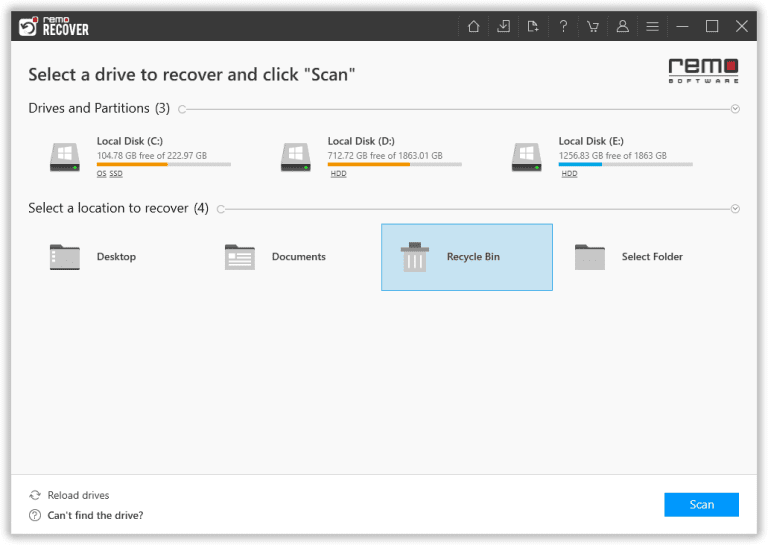
- Værktøjet starter automatisk Quick Scan. Når hurtigscanningen er afsluttet, kører værktøjet Deep Scan, hvor det gendanner data sektor for sektor. Åbn Dynamic Recovery View for nemt at gendanne filerne samtidigt, mens Deep Scan kører.
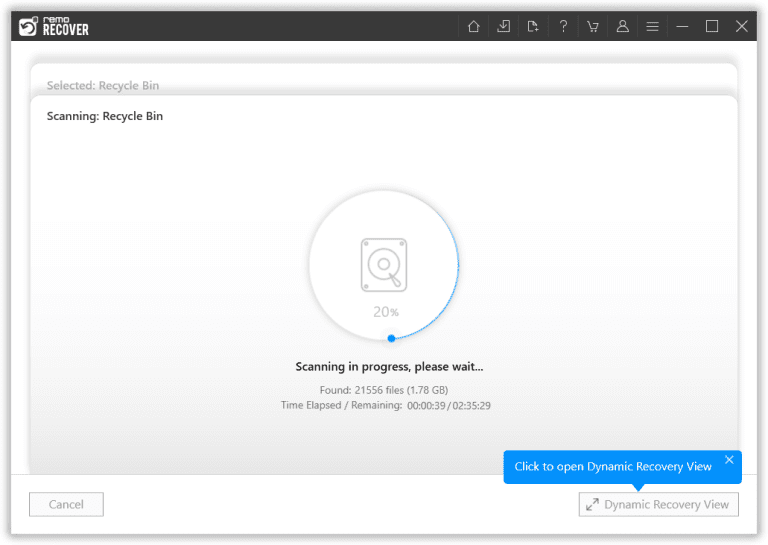
- Du kan også søge efter det specifikke filformat i søgefeltet med Advanced Filter mulighed
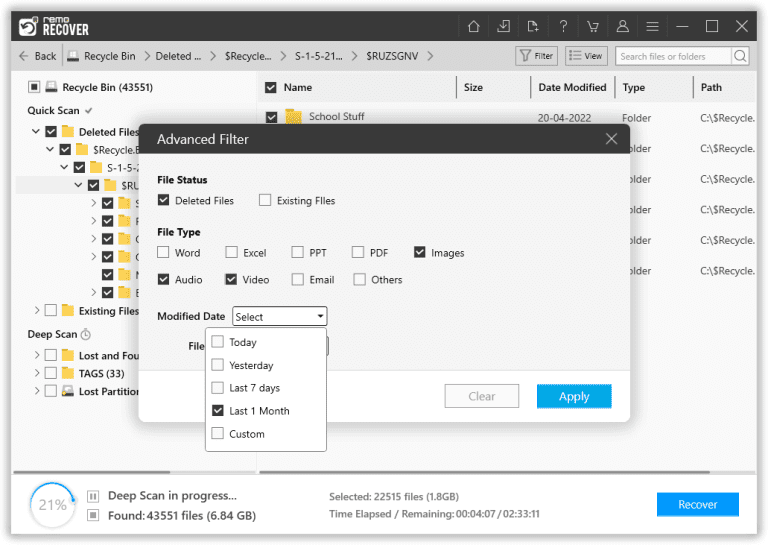
- Efter Recycle bin er scannet, vil de gendannede data blive præsenteret for dig, hvilket kan være Previewed.
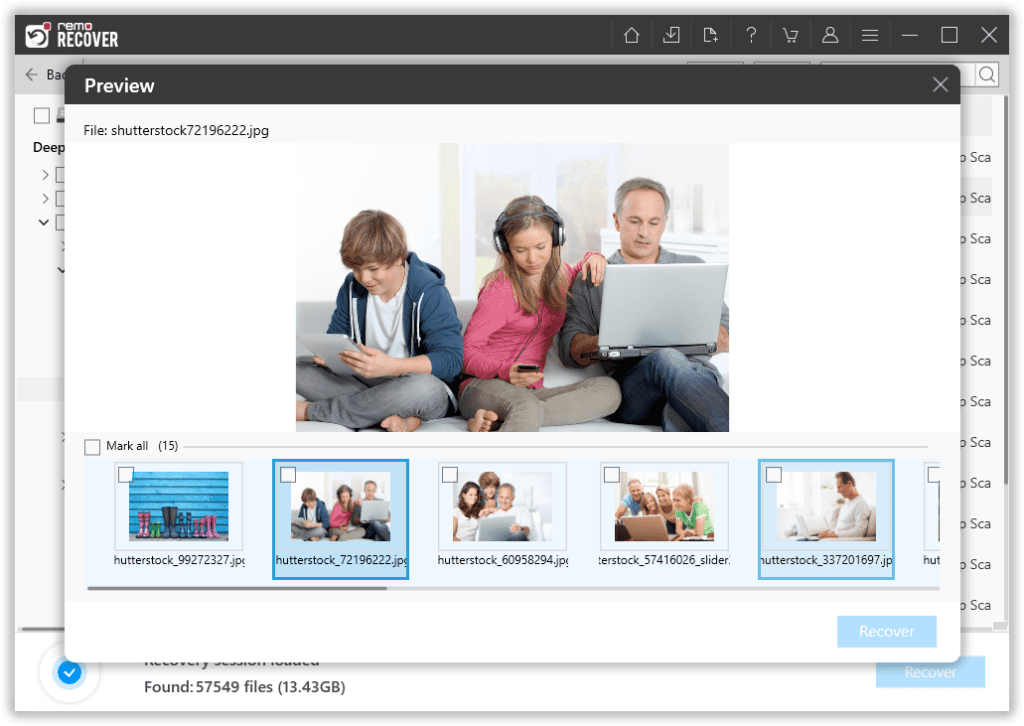
- Vælg filerne fra papirkurven, og klik på Recover knap. Søg efter en placering for at gemme de gendannede data.
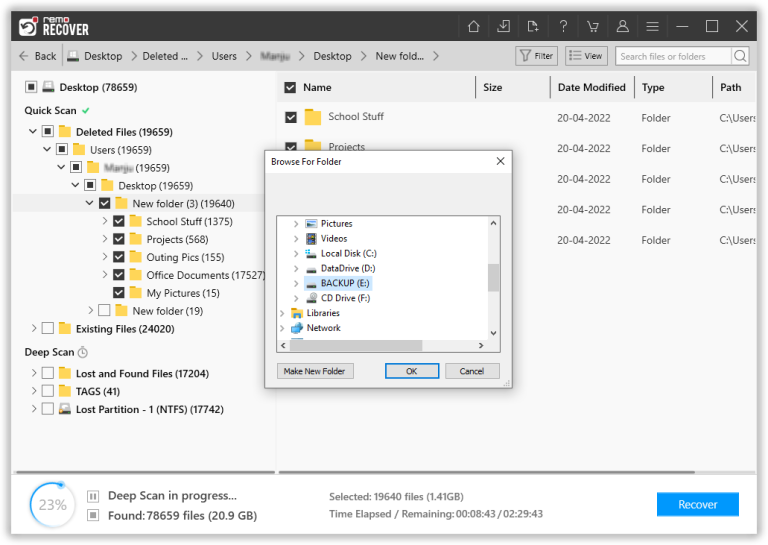
Konklusion:
Her er slutningen på vores lange diskussion om, hvordan man reparerer papirkurven og genvinder papirkurven ved hjælp af Remo. Efter at have rettet papirkurven, kan du blive udsat for tab af data. Remo Recover er den eneste måde at få dine dyrebare filer tilbage. Download værktøjet nu ved at klikke på knappen nedenfor. Hvis du har yderligere spørgsmål, så lad os det vide i kommentarfeltet nedenfor.